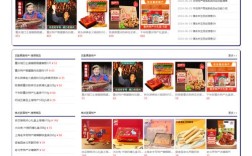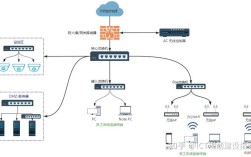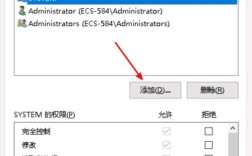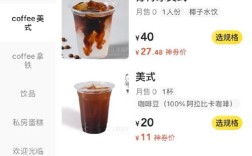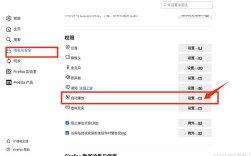在网页设计和文档编辑中,超链接下划线常用于提示用户可点击的交互元素,但有时为了追求更简洁的视觉效果或符合特定的设计风格,需要取消下划线,取消超链接下划线的方法因场景不同而有所差异,主要涉及CSS样式控制、文档编辑软件操作以及代码实现等方面,以下将详细说明不同场景下的具体操作步骤和注意事项。
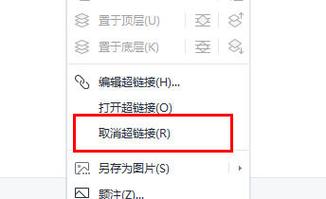
在网页开发中,CSS是最常用的控制超链接样式的工具,默认情况下,超链接会带有下划线,这通过浏览器默认的样式表实现,要取消下划线,可以通过覆盖默认样式来实现,可以使用CSS的text-decoration属性,该属性用于设置或删除文本的装饰线,如下划线、上划线等,对于超链接,通常需要针对不同状态(如未访问、已访问、悬停、激活)分别设置样式,以确保交互体验的完整性,在HTML文档的<head>部分添加<style>标签,或者在CSS文件中编写以下代码:
a {
text-decoration: none; /* 取消所有状态的下划线 */
}
a:hover {
text-decoration: underline; /* 可选:鼠标悬停时显示下划线 */
}
a:visited {
text-decoration: none; /* 已访问链接取消下划线 */
}
a:active {
text-decoration: none; /* 激活状态取消下划线 */
}
上述代码中,text-decoration: none;是核心语句,用于移除下划线,而a:hover等伪类选择器则用于定义鼠标悬停等状态下的样式,建议保留悬停时的下划线效果,以增强用户交互的提示性,如果需要针对特定链接取消下划线,可以通过给链接添加类名或ID,例如<a class="no-underline" href="#">链接文本</a>,然后在CSS中定义.no-underline { text-decoration: none; },这样可以避免影响页面中其他需要保留下划线的链接。
管理系统(如WordPress)或博客平台中,取消超链接下划线的方法可能略有不同,以WordPress为例,用户可以通过主题的自定义功能添加CSS代码,具体步骤是:在WordPress后台进入“外观”>“自定义”,选择“附加CSS”选项,然后输入上述CSS代码并发布更改,这种方法无需修改主题文件,适合非技术用户操作,需要注意的是,部分主题可能内置了链接样式选项,用户可以在主题设置中直接调整,无需手动添加CSS。
对于Microsoft Word等文档编辑软件,取消超链接下划线的操作同样简单,选中需要修改的超链接文本,右键点击选择“字体”,在弹出的对话框中取消“下划线”选项的勾选,然后点击“确定”,另一种方法是使用快捷键:选中链接后,按下Ctrl+U(或Cmd+U在Mac上)可以快速添加或移除下划线,Word的“样式”功能也可以用于批量修改链接样式:在“开始”选项卡的“样式”组中,找到“超链接”样式,右键选择“修改”,在“字体”选项卡中取消下划线设置,并勾选“自动更新”以应用到文档中所有超链接。
在电子邮件编辑中,如Outlook或Gmail的富文本编辑器,取消超链接下划线的方法与Word类似,选中链接文本后,使用工具栏中的“下划线”按钮(通常显示为带下划线的字母“U”)来切换下划线状态,需要注意的是,电子邮件的HTML渲染可能因邮件客户端不同而有所差异,建议在发送前预览邮件,确保下划线已正确移除。
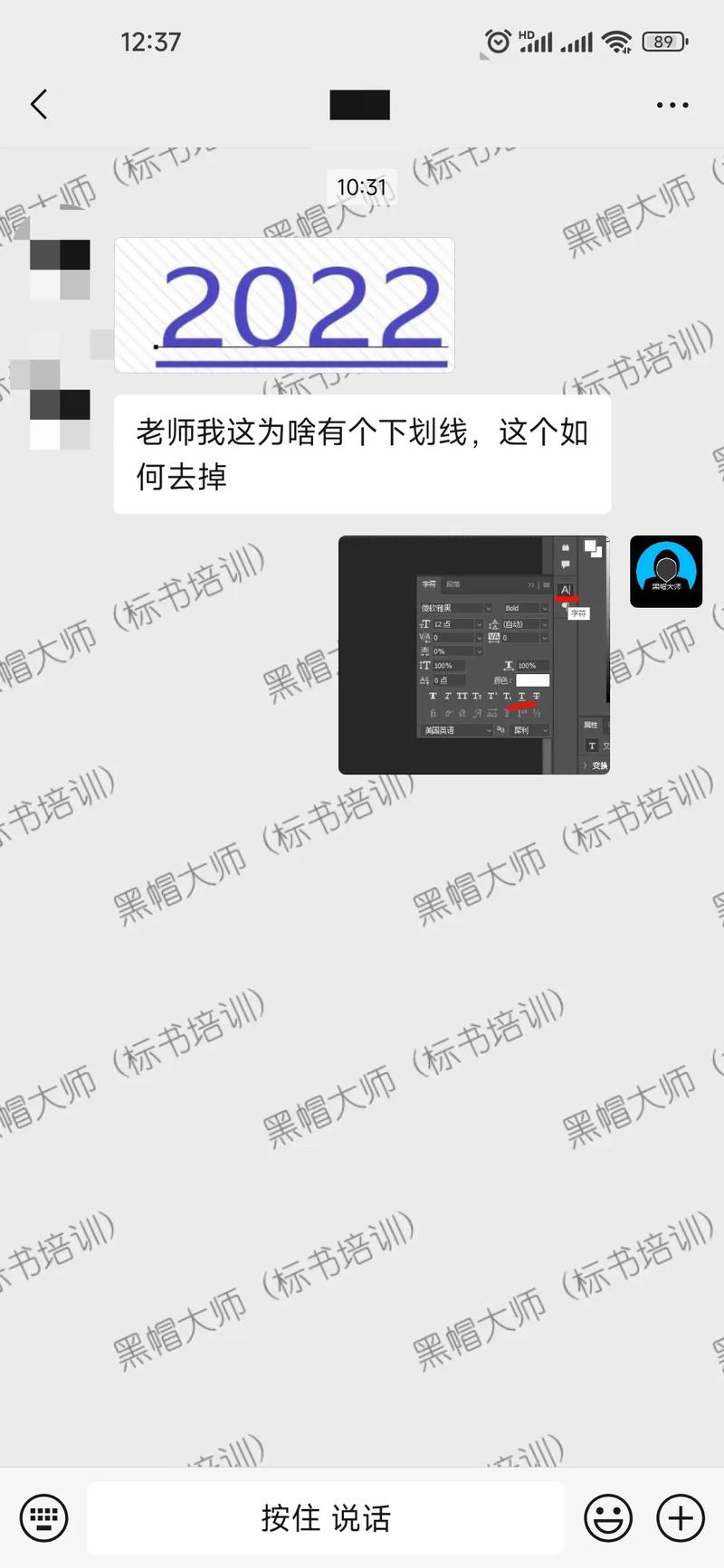
对于编程语言如Markdown,超链接的语法本身不包含下划线样式,但渲染后的效果取决于所使用的Markdown解析器或平台,在GitHub的Markdown中,超链接默认带有下划线,用户可以通过嵌入HTML标签来修改样式,例如<a href="#" style="text-decoration: none;">链接文本</a>,这种方法在某些平台可能受限,因此更推荐通过平台提供的CSS或主题设置来统一控制。
以下是不同场景下取消超链接下划线的操作方法对比:
| 场景 | 操作方法 | 注意事项 |
|---|---|---|
| 网页开发(CSS) | 使用text-decoration: none;属性,可结合伪类定义不同状态样式 |
建议保留悬停状态的下划线,以提升用户体验 |
| WordPress | 进入“外观”>“自定义”>“附加CSS”,添加CSS代码 | 部分主题可能需要使用子主题或自定义插件修改样式 |
| Microsoft Word | 选中链接文本,右键“字体”取消下划线;或使用“样式”批量修改 | 批量修改时需勾选“自动更新”,避免后续添加的链接仍带下划线 |
| 电子邮件编辑 | 选中链接文本,点击工具栏“下划线”按钮切换状态 | 不同邮件客户端的渲染效果可能不同,需预览测试 |
| Markdown | 通过嵌入HTML标签<a style="text-decoration: none;">修改样式 |
部分平台限制HTML标签的使用,建议优先使用平台提供的样式设置 |
在取消超链接下划线时,还需注意以下几点:一是用户体验,下划线是用户识别可点击元素的重要视觉提示,取消后需通过其他方式(如颜色变化、鼠标指针样式)明确链接的可点击性;二是可访问性,确保修改后的样式对色盲或视力障碍用户友好,避免因颜色对比度不足导致难以识别;三是响应式设计,在不同设备和屏幕尺寸下,链接样式应保持一致性。
相关问答FAQs:
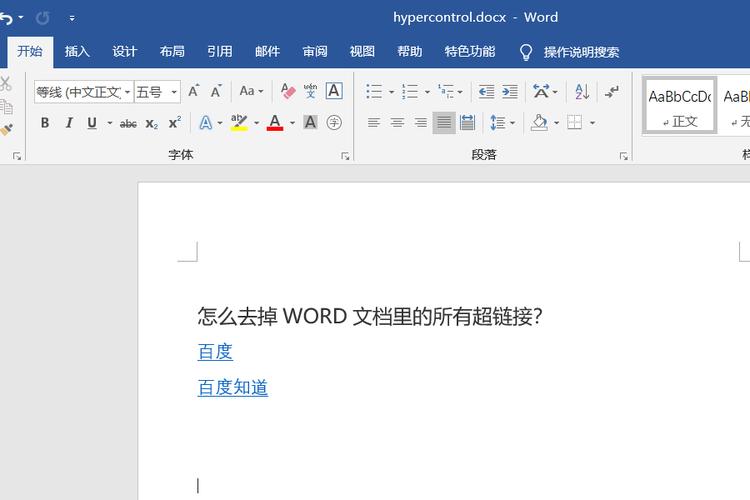
问题1:取消超链接下划线后,如何确保用户仍能识别它是可点击的链接?
解答:取消下划线后,可通过其他视觉提示增强可识别性,为链接设置不同的颜色(如默认蓝色、已访问紫色),并在鼠标悬停时改变颜色或添加下划线;使用CSS的cursor: pointer;属性,使鼠标指针在悬停时变为手型图标;对于重要链接,可在文本旁添加图标(如“→”符号)或使用按钮样式,确保链接文本具有足够的描述性,避免使用“点击这里”等模糊表述,而是通过上下文明确其可点击性。
问题2:为什么在部分网页中,取消超链接下划线的CSS代码不生效?
解答:CSS代码不生效通常由以下几个原因导致:一是样式优先级问题,其他更高优先级的CSS规则覆盖了text-decoration: none;,可通过增加选择器 specificity(如使用!important或更具体的选择器)解决;二是CSS语法错误,如缺少分号、拼写错误等,需检查代码语法;三是缓存问题,浏览器可能缓存了旧样式,可尝试清除缓存或强制刷新页面(如按Ctrl+F5);四是链接被其他元素包裹,样式未正确应用到链接元素,需检查HTML结构并确保CSS选择器正确匹配目标元素。